- Je li vaš Microsoft Edge vrlo sporo reagira tijekom pregledavanja, streaminga ili igranja?
- Ili možda Edge sporo učitava stranice ili se ponekad uopće ne učitava.
- Rješavanje ovih problema jednostavno je i trebalo bi započeti s internetskom vezom i postavkama Edgea.
- Također, postoje brže alternative preglednika, u slučaju da želite isprobati nešto novo.
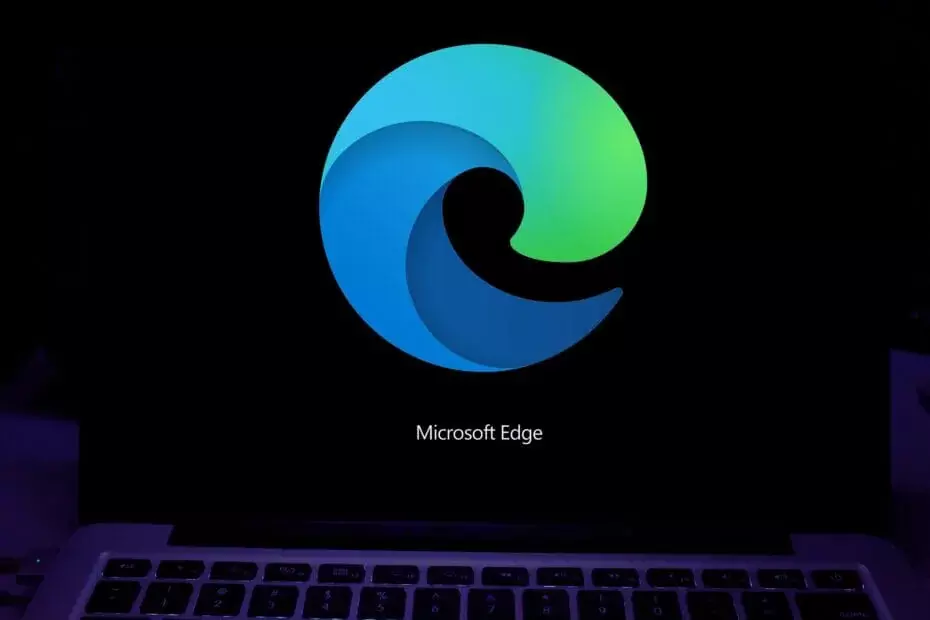
Zaslužili ste bolji preglednik! 350 milijuna ljudi svakodnevno koristi Opera, potpuno razvijeno navigacijsko iskustvo koje dolazi s raznim ugrađenim paketima, povećanom potrošnjom resursa i izvrsnim dizajnom.Evo što Opera može učiniti:
- Jednostavna migracija: koristite Opera asistenta za prijenos izlaznih podataka, poput oznaka, lozinki itd.
- Optimizirajte upotrebu resursa: vaša RAM memorija koristi se učinkovitije od Chromea
- Poboljšana privatnost: integriran besplatni i neograničeni VPN
- Bez oglasa: ugrađeni alat za blokiranje oglasa ubrzava učitavanje stranica i štiti od pretraživanja podataka
- Preuzmite Opera
Prema raznim testovima, Microsoft Edge je vrlo brz preglednik, čak brži od Chromea. Ali, neki su korisnici izvijestili da iz nekog razloga Microsoft Edge na njihovim računalima radi vrlo sporo.
Dakle, pripremili smo neka rješenja koja će vam pomoći pri suočavanju s problemima performansi preglednika i biti u mogućnosti koristiti Microsoft Edge u punoj brzini.
Evo još nekoliko scenarija u kojima možete primijeniti i ova rješenja:
- Microsoft Edge zaostaje / vrlo sporo reagira
- Microsoft Edge stranice s sporim učitavanjem
- Microsoft Edge ne učitava stranice
Zašto je Microsoft Edge tako spor?
- Koristite brži preglednik
- Očistite predmemoriju i povijest pregledavanja
- Postavite novo mjesto za privremene datoteke
- Resetirajte datoteku hostova
- Provjerite internetsku vezu
- Izbriši proširenja Edge
- Resetirajte Microsoft Edge
- Pokrenite SFC skeniranje
1. Koristite brži preglednik

Ako primijetite da Edge i dalje reagira vrlo sporo, prije nego što nastavite s donjim koracima za rješavanje problema, trebali biste razmisliti o prebacivanju na drugi preglednik.
Ako ste upravo Chromium motor odabrali Edge, onda vam od sveg srca preporučujemo davanje Opera pokušaj. Izgleda nevjerojatno i lagano te je među najbržim preglednicima na svijetu.
Izgled se može dodatno poboljšati zahvaljujući širokom rasponu alata za vizualnu prilagodbu, a skup alata također se može obogatiti velikom bibliotekom proširenja
Osim brzine, Opera se ponosi i privatnošću koju nudi svojim korisnicima, pružajući im ugrađeni blokator oglasa, pa čak i VPN koja nema dnevnu kvotu prometa.

Opera
Krenite odmah do svojih omiljenih web stranica s nula vremena čekanja uz pomoć ovog ultra brzog web preglednika.
2. Očistite predmemoriju i povijest pregledavanja
- Otvorite Microsoft Edge i kliknite točkasti izbornik.
- Odaberite Postavke.
- Pod Izbriši podatke pregledavanja kliknite na Odaberite što ćete očistiti.
- Odaberite Povijest pretraživanja i Predmemorirani podaci i datoteke i kliknite na Čisto.
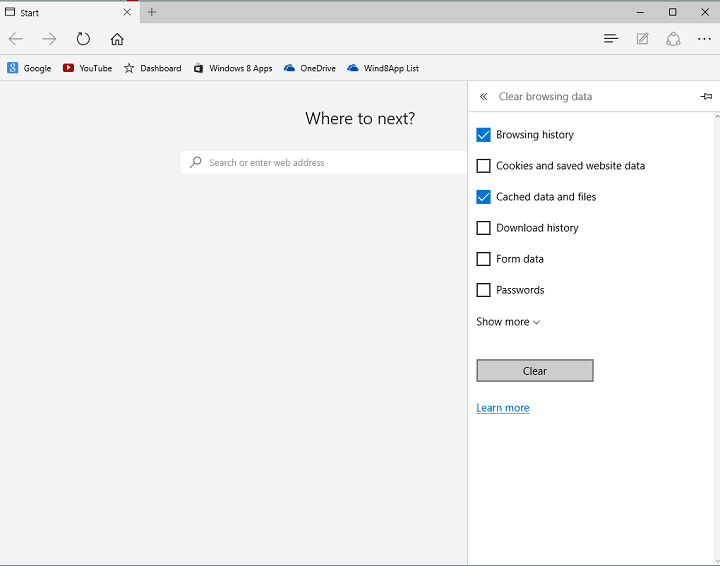
Također možete koristiti neki softver treće strane za čišćenje podataka pregledavanja. Ako se odlučite za to, preporučujemo vam CCleaner, jer je izuzetno jednostavan za upotrebu, a također vrlo učinkovit.
Jednostavno morate otvoriti program, provjeriti internetsku predmemoriju i ostale internetske datoteke pod Microsoft Edge (to morate učiniti samo jednom) i pritisnite Analiziraj, a zatim Očisti kad je analiza gotov.
Da biste očistili Edge datoteke s CCleanerom, morate preuzeti najnoviju verziju softvera.
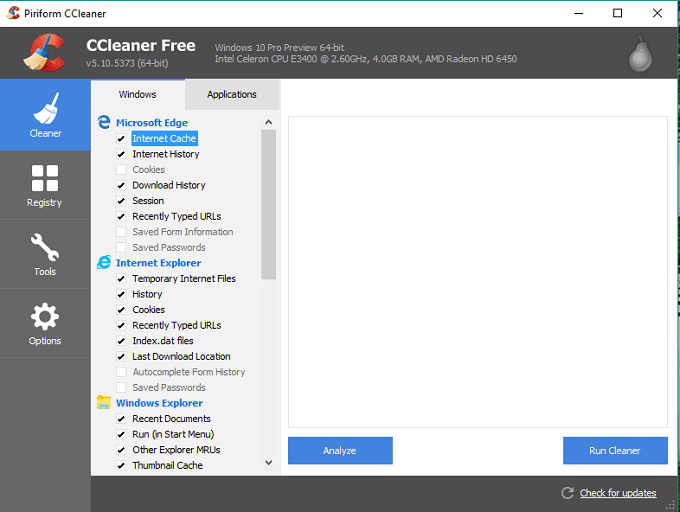
Ovaj je uslužni program vrlo lagan i za njegovo korištenje nije potrebno nikakvo znanje, osim poznavanja osnovnog engleskog jezika. Jednostavno odaberite ono što želite skenirati ili očistiti, a zatim potvrdite što ćete izbrisati, a što zadržati.
Pokrenite skeniranje sustava kako biste otkrili potencijalne pogreške

Preuzmite Restoro
Alat za popravak računala

Klik Započni skeniranje pronaći probleme sa sustavom Windows.

Klik Popravi sve za rješavanje problema s patentiranim tehnologijama.
Pokrenite skeniranje računala pomoću alata za popravak za obnavljanje kako biste pronašli pogreške koje uzrokuju sigurnosne probleme i usporavanja. Nakon završetka skeniranja, postupak popravka zamijenit će oštećene datoteke svježim Windows datotekama i komponentama.
⇒Preuzmite CCleaner
3. Postavite novo mjesto za privremene datoteke
- Otvorena Internet Explorer (ne Edge).
- Klikni na Zupčanik i odaberite Internet opcije.
- Na Općenito pod karticom Povijest pregledavanja idite na Postavke.
- Na kartici Privremene internetske datoteke kliknite Premjesti mapu ...
- Odaberite novo mjesto za mapu Privremene internetske datoteke (poput C: Korisničko ime).
- Zatim postavite prostor na disku na upotrebu 1024 MB i kliknite u redu.
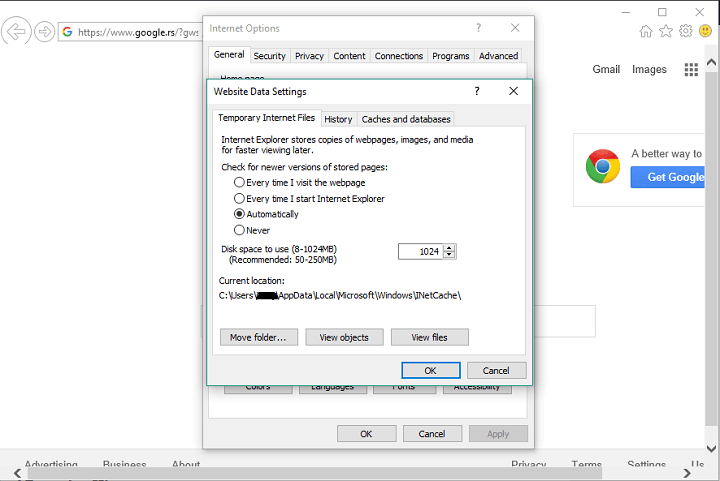
- Otvorite Microsoft Edge i provjerite je li pregledavanje brže.
4. Resetirajte datoteku hostova

- Otvorena File Exploreri zalijepite sljedeće u traku za pretraživanje:
% systemroot% system32driversetc
- Sada kliknite desnom tipkom miša žarišta datoteku, odaberite Otvori s.. i odaberite Notepad.
- Zamijenite tekst iz datoteke sljedećim tekstom:
# Autorska prava (c) 1993-2009 Microsoft Corp.
#
# Ovo je uzorak datoteke HOSTS koju koristi Microsoft TCP / IP za Windows.
#
# Ova datoteka sadrži preslikavanje IP adresa na imena hostova. Svaki
# unos treba čuvati na pojedinačnom retku. IP adresa bi trebala
# stavite u prvi stupac, a zatim odgovarajući naziv hosta.
# IP adresa i ime hosta trebaju biti odvojeni barem jednim
# razmak.
#
# Osim toga, komentari (poput ovih) mogu se umetnuti na pojedinca
# redaka ili iza naziva stroja označenog simbolom '#'.
#
# Na primjer:
#
# 102.54.94.97 rhino.acme.com # izvorni poslužitelj
# 38.25.63.10 x.acme.com # x domaćin klijenta
# rješavanje naziva lokalnog hosta obrađuje se unutar samog DNS-a.
# 127.0.0.1 localhost
#:: 1 lokalni domaćin
- Zatvorite Notepad i spremite promjene.
5. Provjerite internetsku vezu
Možda vaš problem s sporim pregledavanjem uopće nije povezan s Microsoft Edgeom. Dakle, ako ste isprobali sve gornje korake, trebali biste provjeriti je li vaša internetska veza u redu.
U slučaju da primijetite neke probleme, pogledajte naš članak o problemima s vezom u sustavu Windows 10 za brzo i sigurno rješenje.
Ne gubite se u svim tim tehničkim detaljima! Umjesto toga koristite mrežni monitor!
6. Izbriši proširenja Edge
Postoji velika šansa da ga neka proširenja vašeg preglednika usporavaju. Budući da ne postoji učinkovit način da se utvrdi koje proširenje precizno uzrokuje usporavanje, preporučujemo onemogućavanje jednog po jednog.
Svakako, to je dugotrajan zadatak, ali možda se zapravo isplati. No prije nego što deinstalirate sva proširenja, provjerite je li svako proširenje ažurirano.
Samo ako utvrdite da su sva proširenja ažurirana, ali vaš je preglednik i dalje spor, možete ih nastaviti brisati.
Ako problem uzrokuje proširenje, trebali biste razmisliti o instaliranju boljih alata u preglednik Microsoft Edge. Pokrili smo te najbolje opcije tamo su!
7. Resetirajte Microsoft Edge
- Idite na Pretraži, upišite PowerShell, i otvori PowerShell kao administrator.
- Zalijepite sljedeću naredbu i pritisnite Enter:
Get-AppXPackage -AllUsers -Name Microsoft. MicrosoftEdge | Foreach {Add-AppxPackage -DisableDevelopmentMode -Registriraj “$ ($ _. InstallLocation) AppXManifest.xml” -Verbose}
- Ponovo pokrenite računalo
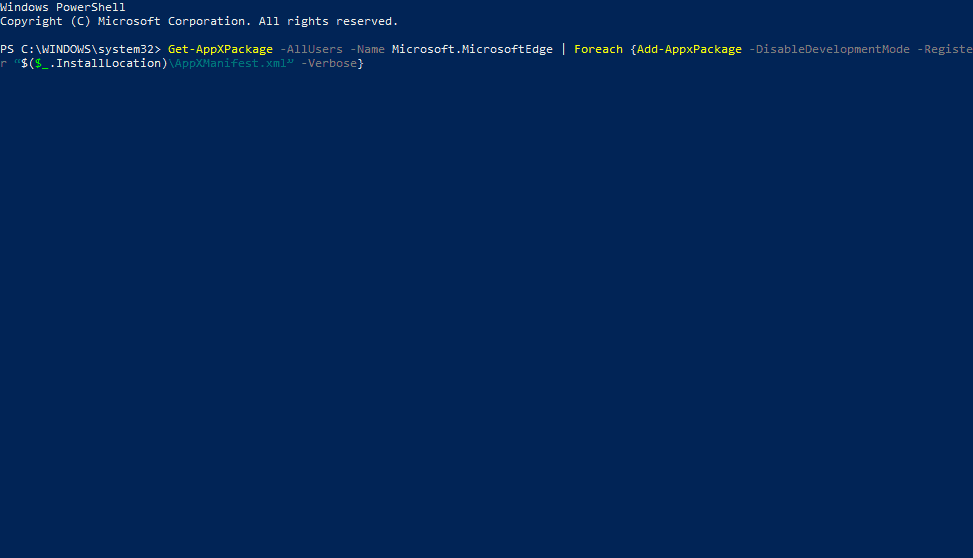
- Ova će naredba ponovno instalirati Microsoft Edge i nadamo se da će vaši problemi biti riješeni. Ako nije, prijeđite na drugo rješenje.
Brinete li se da ćete izgubiti svoje oznake i povijest? Nema potrebe za! Isprobajte ove alate odmah!
8. Pokrenite SFC skeniranje
- Idite na Pretraži, upišite cmd u okvir za pretraživanje, a zatim desnom tipkom miša kliknite Naredbeni redak,
- Kliknite na Pokreni kao administrator. (Ako se od vas zatraži administratorska lozinka ili potvrda, unesite lozinku ili kliknite Dopusti).
- U naredbeni redak upišite sljedeću naredbu i pritisnite ENTER:sfc / scannow
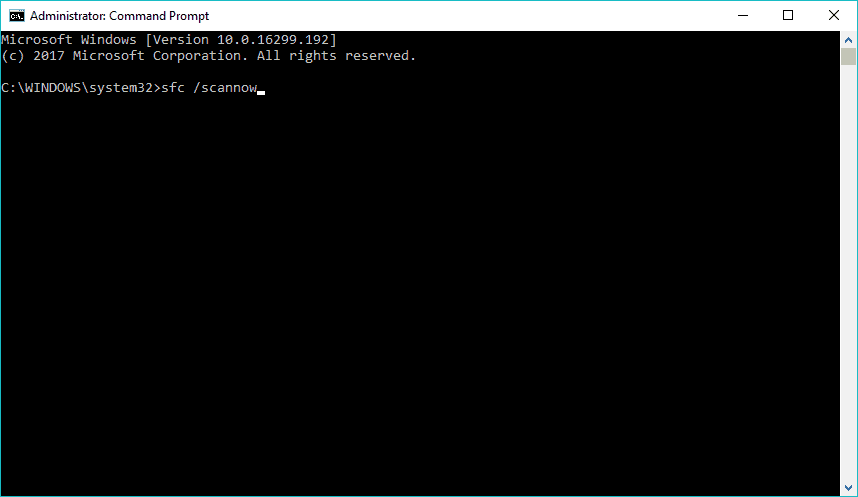
- Pričekajte da postupak završi.
- Ponovo pokrenite računalo.
Nadamo se da vam je ovaj članak pomogao riješiti problem sa sporim Microsoft Edgeom ako imate pitanja ili komentare, samo potražite odjeljak za komentare u nastavku.
Također, ako imate bilo kakvih drugih problema s Microsoft Edgeom, pogledajte naš članak o popravljanju Problemi s rubom u sustavu Windows 10, i sigurno ćete pronaći rješenje.
 I dalje imate problema?Popravite ih pomoću ovog alata:
I dalje imate problema?Popravite ih pomoću ovog alata:
- Preuzmite ovaj alat za popravak računala ocijenjeno odličnim na TrustPilot.com (preuzimanje započinje na ovoj stranici).
- Klik Započni skeniranje kako biste pronašli probleme sa sustavom Windows koji bi mogli uzrokovati probleme s računalom.
- Klik Popravi sve za rješavanje problema s patentiranim tehnologijama (Ekskluzivni popust za naše čitatelje).
Restoro je preuzeo 0 čitatelji ovog mjeseca.
Često postavljana pitanja
Ako je Microsoft Edge spor, trebali biste provjeriti mrežnu vezu i postavke preglednika, kako je objašnjeno u naš sveobuhvatan vodič.
Sve se svodi na osobna preporuka, no budući da je Edge predinstaliran sa sustavom Windows 10, to je jedan od glavnih razloga zašto ga mnogi korisnici preferiraju.
Da biste ubrzali Edge, onemogućite ili uklonite nepotrebna proširenja i često brišite predmemoriju.
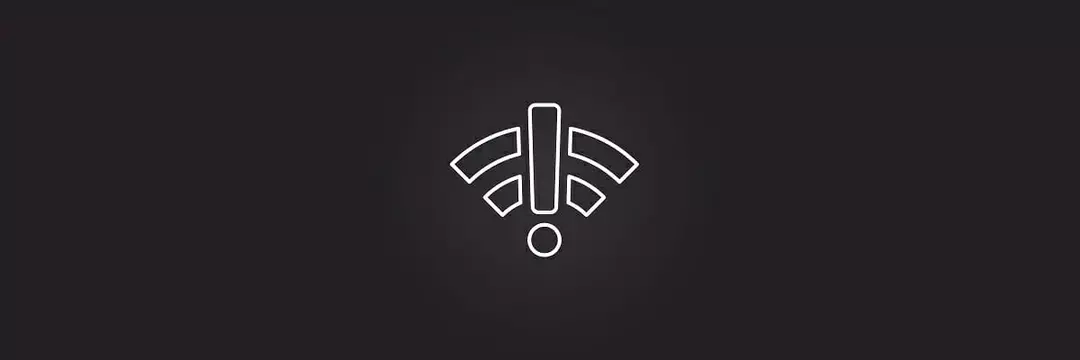

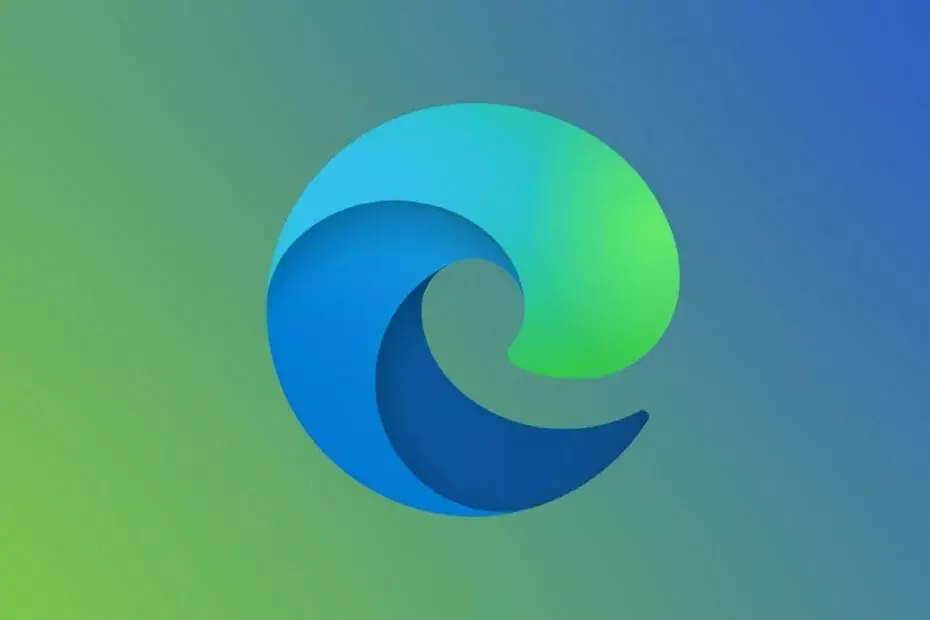

![10+ najboljih proširenja za Microsoft Edge [Ažurirani popis]](/f/0ba6254a1a43c542b1feb14ccebb1e1d.webp?width=300&height=460)